Mostrar os erros em registos de tarefas pendentes e quadros
Azure DevOps Services | Azure DevOps Server 2022 - Azure DevOps Server 2019
À medida que sua equipe identifica defeitos de código ou bugs, eles podem adicioná-los à lista de pendências e rastreá-los de forma semelhante aos requisitos de rastreamento. Você pode agendar bugs para serem corrigidos dentro de um sprint junto com outras tarefas.
Quando você rastreia bugs como requisitos, eles aparecem nas listas de pendências e placas do produto. Quando você rastreia bugs como tarefas, os bugs aparecem em Sprint Backlogs e Taskboards. Para obter mais informações sobre outros tipos de item de trabalho, consulte Adicionar outros tipos de item de trabalho a listas de pendências ou quadros.
Você pode definir a configuração de acompanhamento da sua equipe para os processos Agile, Scrum e Capability Maturity Model Integration (CMMI). O tipo de item de trabalho Bug não está definido para o processo Básico , portanto, não há uma configuração de equipe para Básico. Em vez disso, você deve rastrear bugs e defeitos de código usando o tipo de item de trabalho Problema.
Nota
Os requisitos especificam as expectativas dos usuários em relação a um produto de software. Nos Painéis do Azure, os requisitos são definidos por itens de trabalho que aparecem na lista de pendências do produto. Com base no processo selecionado para o seu projeto, os requisitos correspondem aos tipos de item de item de trabalho User Story (Agile), Product backlog item (Scrum), Issue (Basic) ou Requirement (CMMI). Eles também pertencem à categoria Requisitos, que gerencia os tipos de item de trabalho que aparecem na lista de pendências do produto.
Pré-requisitos
| Categoria | Requerimentos |
|---|---|
| Permissões | Administrador de equipe ou membro do grupo Administradores de Projeto. |
Escolha entre as opções de rastreamento de bugs
A tabela a seguir resume as opções que as equipes têm para rastrear bugs. Antes de fazer sua escolha, recomendamos que você revise as informações fornecidas em Definir, capturar, triar e gerenciar bugs, que fornece uma visão geral do tipo de item de trabalho Bug e ferramentas suportadas para gerenciar bugs.
Opção
Escolha quando quiser...
Rastreie bugs como requisitos
- Priorize, ou empilhar bugs, juntamente com os requisitos
- Estimar o esforço de bug para previsão
- Atualizar o status do bug a bordo
- Incluir bugs em gráficos de velocidade e diagramas de fluxo cumulativo
- Ser capaz de usar a ferramenta Previsão para apoiar o planejamento de sprint
- Arraste bugs para o painel Planejamento para atribuir bugs a um sprint
- Ver Bugs em Planos de Entrega
Nota
- Os bugs são atribuídos à Categoria de Requisitos
Rastreie bugs como tarefas
- Estimar o trabalho para bugs semelhantes a tarefas
- Atualizar o status do bug nos quadros de tarefas do sprint
- Vincular bugs a requisitos como itens filho
- Arraste bugs para o painel Planejamento para atribuir bugs a um sprint
Nota
- Os bugs são atribuídos à Categoria de Tarefa
- User Stories (Agile), Product Backlog Items (Scrum) ou Requirements (CMMI) são o tipo de item de trabalho pai natural para Bugs
- Os bugs não são visíveis nos Planos de Entrega
Os bugs não aparecem em listas de pendências ou quadros
- Gerenciar bugs usando consultas
Nota
- Os bugs estão associados à Categoria de Bugs e não aparecem em listas de pendências ou placas
- Os bugs não são visíveis em Listas de Pendências, Quadros, Listas de Pendências da Sprint, Quadros de Tarefas ou Planos de Entrega
- Não é possível arrastar bugs para o painel Planejamento para atribuir bugs a um sprint
Defina a preferência da sua equipa para o acompanhamento de bugs
Você pode alterar as configurações a partir de uma lista de pendências ou visualização do quadro, ou a partir da configuração da equipe>do projeto.
As etapas a seguir mostram como alterá-lo a partir do modo de exibição do quadro.
Inicie sessão na sua organização (
https://dev.azure.com/{yourorganization}) e selecione o seu projeto.Abra o seu quadro. Se você não for um administrador de equipe, seja adicionado como um. Somente os administradores de equipe e projeto podem personalizar o quadro.
Escolha as configurações
 do quadro para configurá-lo e definir as configurações gerais da equipe.
do quadro para configurá-lo e definir as configurações gerais da equipe.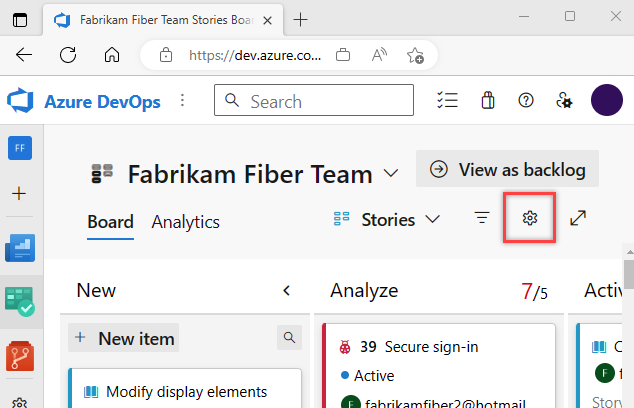
Escolha Trabalhar com bugs e, em seguida, escolha a opção que melhor se adapta à forma de trabalhar da sua equipa.
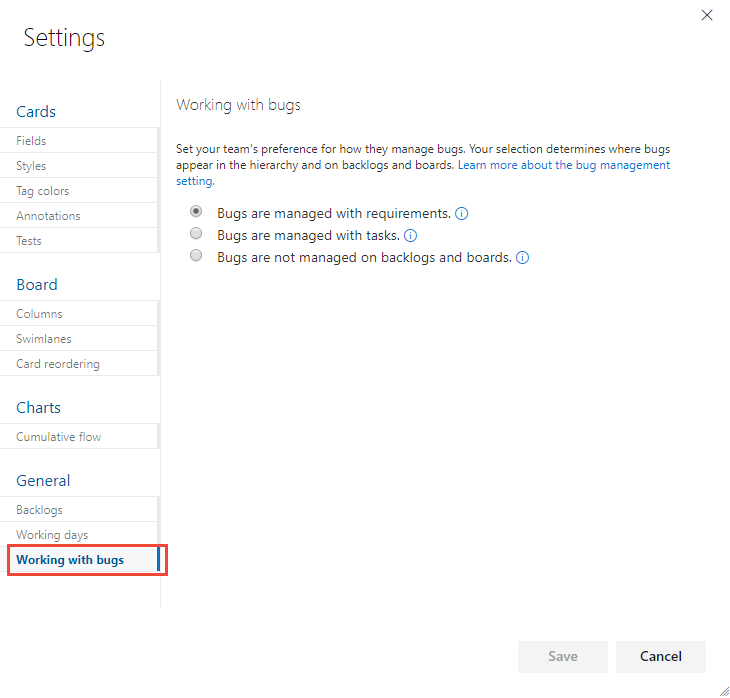
Quando terminar as alterações, escolha Guardar.
Para ver as alterações, abra ou atualize a lista de pendências ou o quadro da equipe.
Itens de aninhamento
Quando você gerencia bugs com requisitos ou tarefas, eles aparecem em uma ou mais listas de pendências e quadros de ferramentas Agile. No entanto, se você aninhar itens, criando links pai-filho de itens que pertencem às categorias Requisitos ou Tarefa, nem todos os itens poderão aparecer em suas listas de pendências e quadros. Para saber mais sobre como os itens aninhados são tratados, consulte Solucionar problemas de reordenação e aninhamento.
Gorjeta
Se, depois de atualizar uma lista de pendências ou um quadro, você não vir bugs onde espera vê-los, consulte Solucionar problemas de reordenação e aninhamento. Somente nós de folha de itens aninhados aparecem nos quadros de tarefas ou no painel de tarefas.
Adicionar outros tipos de item de trabalho às suas listas de pendências ou quadros
Os bugs são um item comum que as equipes querem rastrear e escolher como rastreá-los. Para obter mais informações, consulte Gerenciar bugs.
No entanto, e se você quiser rastrear outros tipos de itens de trabalho em suas listas de pendências e quadros?
Você pode adicionar outros tipos de item de trabalho personalizando seu processo ou projeto, com base no modelo de processo que você usa. Esses itens incluem solicitações de alteração, problemas e impedimentos.
- Para o modelo de processo de herança, consulte Personalizar suas listas de pendências ou quadros.
- Para modelos de processo XML hospedado e XML local, consulte Adicionar um tipo de item de trabalho a uma lista de pendências e quadro.
Para obter uma visão geral dos modelos de processo, consulte Personalizar sua experiência de acompanhamento de trabalho.
Criar, listar e gerenciar bugs
Os bugs que são gerenciados com requisitos podem ser adicionados através da lista de pendências ou placa do produto. Quando os bugs são gerenciados junto com as tarefas, você pode adicioná-los a uma lista de pendências do sprint ou a um quadro de tarefas. Ou capture-os usando outras ferramentas. Para obter mais informações, consulte Definir, triar e gerenciar bugs.
Gorjeta
O esforço deve ser automaticamente parte de um bug. Se você não vê-lo, personalize o tipo de item de trabalho de bug para que ele apareça.
Você pode revisar bugs definidos para seu projeto criando uma consulta e especificando o Work Item Type=Bug. Ou abra uma consulta predefinida: Ative Bugs (Agile e CMMI) ou Work in Progress (Scrum).
Artigos relacionados
- Definir, capturar, triar e gerenciar bugs
- Selecionar os níveis de navegação do registo de tarefas pendentes para a equipa
- Gerencie equipes e configure ferramentas de equipe
- Exibir, executar ou enviar por e-mail uma consulta de item de trabalho
- Consulta por alterações na atribuição ou no fluxo de trabalho
